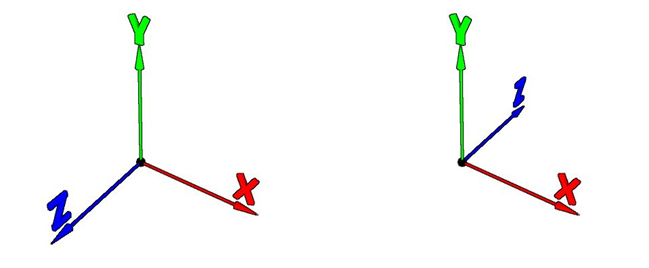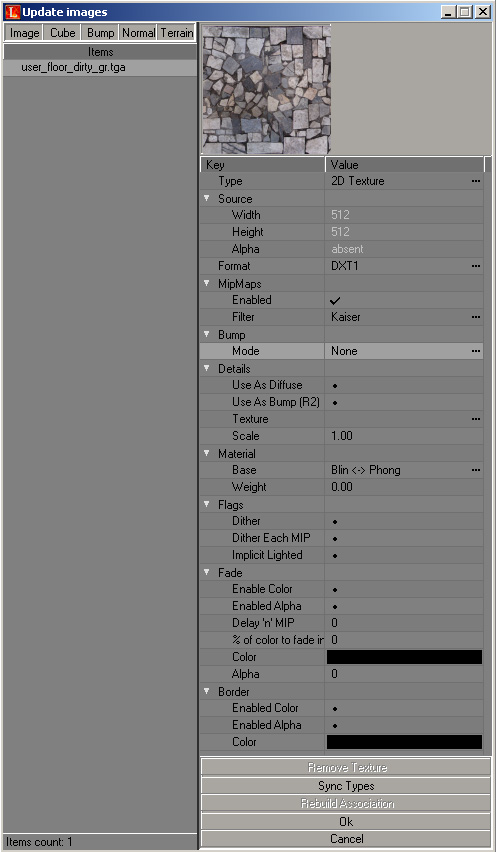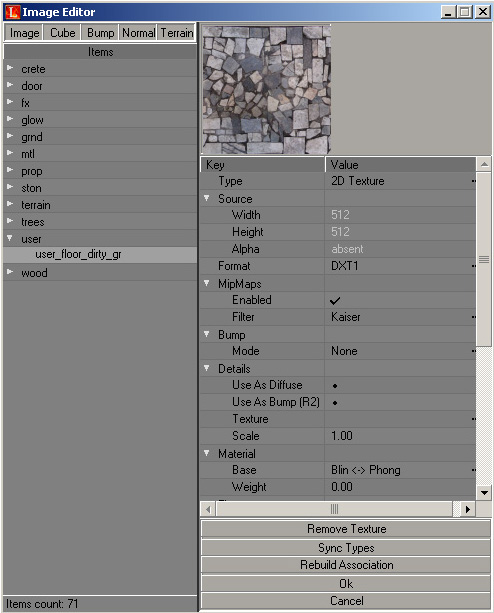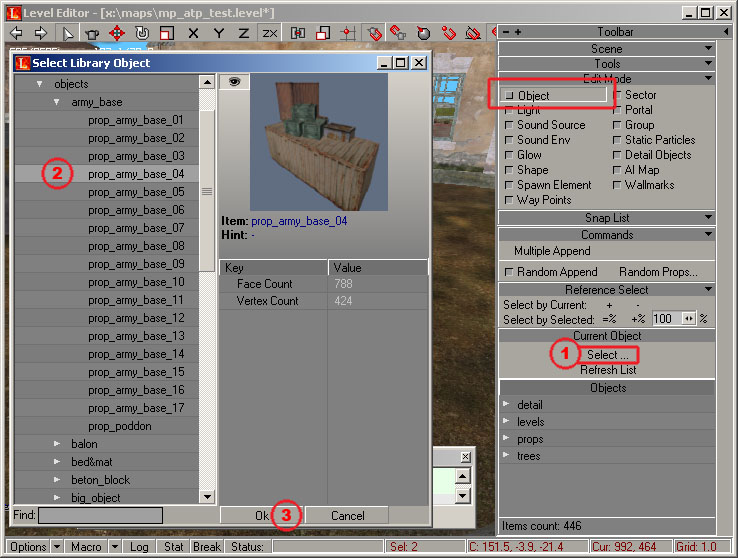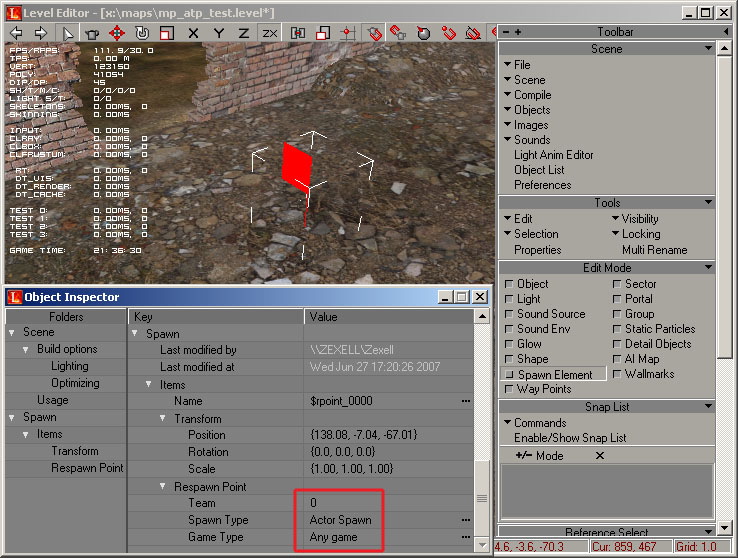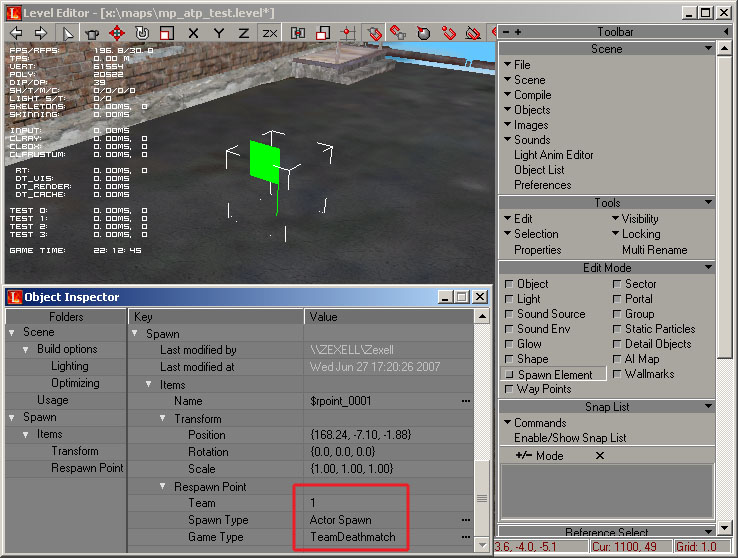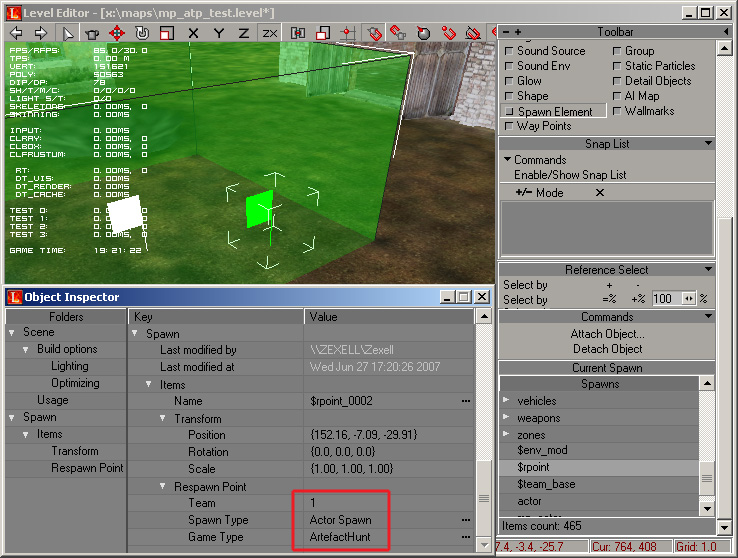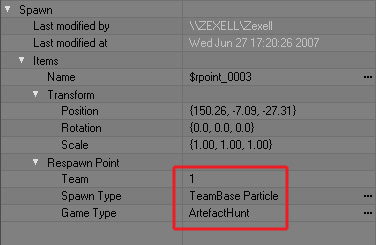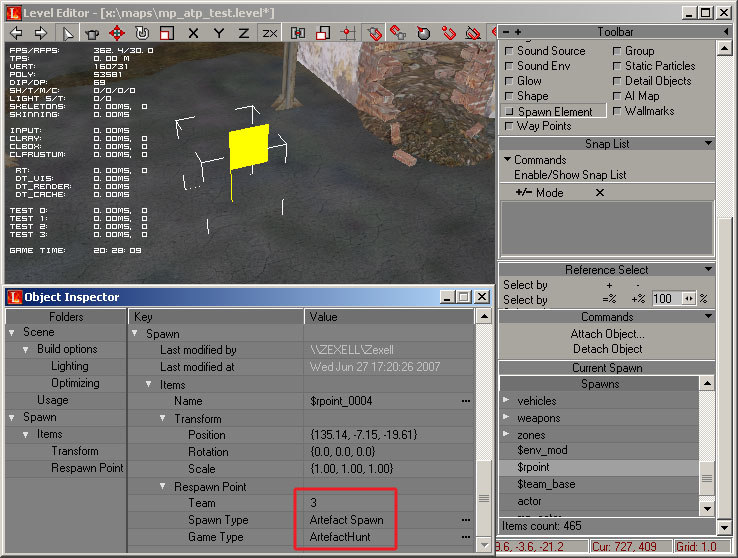Docs:Настройка сцены в LevelEditor
Материал из Mod Wiki.
| Версия 19:15, 23 мая 2007 (править) Zergius (Обсуждение | вклад) (→Необходимые действия для добавления текстур) ← К предыдущему изменению |
Текущая версия (19:54, 7 февраля 2009) (править) (отменить) Zergius (Обсуждение | вклад) |
||
| (13 промежуточных версий не показаны.) | |||
| Строка 1: | Строка 1: | ||
| ==Введение== | ==Введение== | ||
| - | LevelEditor является | + | LevelEditor является компоновщиком. |
| Системы координат между Maya и LevelEditor незначительно отличаются. | Системы координат между Maya и LevelEditor незначительно отличаются. | ||
| Строка 11: | Строка 11: | ||
| При добавлении текстуры через LevelEditor, редактор (LevelEditor) выполняет такие действия: | При добавлении текстуры через LevelEditor, редактор (LevelEditor) выполняет такие действия: | ||
| - | *<code>user_blablabla.tga</code> текстура копируется в директорию <code> | + | *<code>user_blablabla.tga</code> текстура копируется в директорию <code>X:\rawdata\textures\user\</code> |
| - | *Создаётся файл описания с расширением <code>user_blablabla.thm</code> в директории <code> | + | *Создаётся файл описания с расширением <code>user_blablabla.thm</code> в директории <code>X:\rawdata\textures\user\</code> |
| - | *Создаётся <code>user_blablabla.dds</code> файл в директории <code> | + | *Создаётся <code>user_blablabla.dds</code> файл в директории <code>X:\gamedata\textures\user\</code> |
| - | *В файл <code> | + | *В файл <code>X:\gamedata\textures\textures.ltx</code> записывается информация о текстуре <code>user_blablabla.dds</code> |
| ===Необходимые действия для добавления текстур=== | ===Необходимые действия для добавления текстур=== | ||
| <div style="text-align:center;"> | <div style="text-align:center;"> | ||
| - | <flash>file= | + | <flash>file=movie_01.swf|width=800|height=620|quality=medium|menu=false</flash> |
| </div> | </div> | ||
| - | *Копируем новую текстуру в папку <code> | + | *Копируем новую текстуру в папку <code>X:\import\</code> |
| *Запускаем LevelEditor | *Запускаем LevelEditor | ||
| *Images -> check new textures | *Images -> check new textures | ||
| Строка 28: | Строка 28: | ||
| ==Удаление текстур== | ==Удаление текстур== | ||
| + | *Запускаем LevelEditor | ||
| + | *Images -> Image Editor | ||
| + | *Выбираем текстуру, которую необходимо удалить | ||
| + | [[image:Docs_leveleditor_del_texture.jpg|Удаление текстуры|center|frame|Удаление текстуры]] | ||
| + | *Жмём Remove Texture -> yes -> ok | ||
| + | *Images -> Image Editor -> Rebuild Association -> yes -> ok | ||
| + | |||
| ==Создание сцены== | ==Создание сцены== | ||
| - | === | + | ===Создание сцены=== |
| + | Для ознакомления с процессом создания сцены просмотрите ролик. | ||
| + | |||
| + | <div style="text-align:center;"> | ||
| + | <flash>file=movie_04_.swf|width=800|height=620|quality=medium|menu=false</flash> | ||
| + | </div> | ||
| + | |||
| ===Добавление объектов из библиотеки LevelEditor'a=== | ===Добавление объектов из библиотеки LevelEditor'a=== | ||
| + | *Edit Mode -> Object ->Select | ||
| + | *Выбираем необходимый объект. | ||
| + | [[image: Docs_leveleditor_select_object.jpg|Выбор объекта из библиотеки|center|frame|Выбор объекта из библиотеки]] | ||
| + | *Жмём Add и добавляем в сцену. | ||
| + | |||
| ==Spawns Setup== | ==Spawns Setup== | ||
| + | ===General issues=== | ||
| + | В игре существует 3 типа мультиплеерной игры: | ||
| + | *DeathMatch | ||
| + | *TeamDeathMatch (только 2 команды) | ||
| + | *ArtefactHunt | ||
| + | |||
| + | Максимальное количество игроков - 32. | ||
| + | ===DeathMatch Setup=== | ||
| + | Добавляем в сцену необходимое количество '''$rpoint''' <code>(Edit Mode -> Spawn Element -> $rpoint)</code> элементов с базовой настройкой. | ||
| + | |||
| + | [[image:Docs_leveleditor_dethmatch.jpg|Базовая настройка для $rpoint|center|frame|Базовая настройка для $rpoint]] | ||
| + | ===TeamDeathMatch Setup=== | ||
| + | *Добавляем в сцену необходимое количество $rpoint (Edit Mode -> Spawn Element -> $rpoint) элементов с базовой настройкой. | ||
| + | *В случае если необходимо сделать $rpoint, принадлежащим только одной команде, меняем параметр <code>Team: 1 или 2</code>, и <code>Game Type: TeamDeathMatch</code> (работает только в версии 1.003). В этом случае все $rpoint с базовыми настройками будут служить как spectator place. | ||
| + | [[image:Docs_leveleditor_teamdethmatch.jpg|TeamDeathMatch настройка для $rpoint|center|frame|TeamDeathMatch настройка для $rpoint]] | ||
| + | |||
| + | ===ArtefactHunt Setup=== | ||
| + | ====Создание баз==== | ||
| + | *Создайте два box shapes (<code>Edit Mode -> Shape -> Box</code>), в тех местах где будут располагаться противоборствующие базы. | ||
| + | *Расположите в каждом $team_base (<code>Edit Mode -> Spawn Element -> $team_base</code>) внутри box shapes. | ||
| + | [[image:Docs_leveleditor_teambase.jpg|ArtefactHunt настройка для $team_base|center|frame|ArtefactHunt настройка для $team_base]] | ||
| + | *Выбрать $team_base. | ||
| + | *Нажать <code>Commands -> Attach Object</code>… | ||
| + | *Выбрать необходимый Shape. | ||
| + | ====Добавление spawn point членов команды==== | ||
| + | *Добавляем в сцену необходимое количество $rpoint в пределах box shape 1ой команды с такими настройками: | ||
| + | [[image:Docs_leveleditor_artefacthunt1.jpg|ArtefactHunt настройка для $rpoint (игроки)|center|frame|ArtefactHunt настройка для $rpoint (игроки)]] | ||
| + | *Аналогично для 2ой команды, только параметр Team меняем на 2. | ||
| + | ====Добавление командных частиц (символизирует границы базы команды)==== | ||
| + | *Добавляем в сцену необходимое количество $rpoint в пределах box shape 1ой команды с такими настройками: | ||
| + | [[image:Docs_leveleditor_artefacthunt2.jpg|ArtefactHunt настройка для $rpoint (частицы)|center|frame|ArtefactHunt настройка для $rpoint (частицы)]] | ||
| + | *Аналогично для 2ой каманды, только параметр Team меняем на 2. | ||
| + | ====Добавление spawn point артефактов==== | ||
| + | Добавляем в сцену необходимое количество $rpoint с такими настройками: | ||
| + | [[image:Docs_leveleditor_artefacthunt3.jpg|ArtefactHunt настройка для $rpoint (артефакты)|center|frame|ArtefactHunt настройка для $rpoint (артефакты)]] | ||
| + | [[Category:Официальная справка по MOD SDK|{{PAGENAME}}]] | ||
| + | [[Category:Тени Чернобыля]] | ||
| + | [[en:Docs:Adjusting a scene in LevelEditor]] | ||
Текущая версия
Содержание |
Введение
LevelEditor является компоновщиком.
Системы координат между Maya и LevelEditor незначительно отличаются.
Добавление текстур
General issues
Добавляемые текстуры должны быть в .tga формате (могут содержать альфа канал). Имена текстур составляются по такому шаблону: имядериктории_имятекстуры
(если создать текстуру с именем user_blablabla.tga, то при импорте она добавится в папку под именем user).
При добавлении текстуры через LevelEditor, редактор (LevelEditor) выполняет такие действия:
user_blablabla.tgaтекстура копируется в директориюX:\rawdata\textures\user\- Создаётся файл описания с расширением
user_blablabla.thmв директорииX:\rawdata\textures\user\ - Создаётся
user_blablabla.ddsфайл в директорииX:\gamedata\textures\user\ - В файл
X:\gamedata\textures\textures.ltxзаписывается информация о текстуреuser_blablabla.dds
Необходимые действия для добавления текстур
- Копируем новую текстуру в папку
X:\import\ - Запускаем LevelEditor
- Images -> check new textures
- Делаем необходимые настройки
- Нажимаем ОК
Удаление текстур
- Запускаем LevelEditor
- Images -> Image Editor
- Выбираем текстуру, которую необходимо удалить
- Жмём Remove Texture -> yes -> ok
- Images -> Image Editor -> Rebuild Association -> yes -> ok
Создание сцены
Создание сцены
Для ознакомления с процессом создания сцены просмотрите ролик.
Добавление объектов из библиотеки LevelEditor'a
- Edit Mode -> Object ->Select
- Выбираем необходимый объект.
- Жмём Add и добавляем в сцену.
Spawns Setup
General issues
В игре существует 3 типа мультиплеерной игры:
- DeathMatch
- TeamDeathMatch (только 2 команды)
- ArtefactHunt
Максимальное количество игроков - 32.
DeathMatch Setup
Добавляем в сцену необходимое количество $rpoint (Edit Mode -> Spawn Element -> $rpoint) элементов с базовой настройкой.
TeamDeathMatch Setup
- Добавляем в сцену необходимое количество $rpoint (Edit Mode -> Spawn Element -> $rpoint) элементов с базовой настройкой.
- В случае если необходимо сделать $rpoint, принадлежащим только одной команде, меняем параметр
Team: 1 или 2, иGame Type: TeamDeathMatch(работает только в версии 1.003). В этом случае все $rpoint с базовыми настройками будут служить как spectator place.
ArtefactHunt Setup
Создание баз
- Создайте два box shapes (
Edit Mode -> Shape -> Box), в тех местах где будут располагаться противоборствующие базы. - Расположите в каждом $team_base (
Edit Mode -> Spawn Element -> $team_base) внутри box shapes.
- Выбрать $team_base.
- Нажать
Commands -> Attach Object… - Выбрать необходимый Shape.
Добавление spawn point членов команды
- Добавляем в сцену необходимое количество $rpoint в пределах box shape 1ой команды с такими настройками:
- Аналогично для 2ой команды, только параметр Team меняем на 2.
Добавление командных частиц (символизирует границы базы команды)
- Добавляем в сцену необходимое количество $rpoint в пределах box shape 1ой команды с такими настройками:
- Аналогично для 2ой каманды, только параметр Team меняем на 2.
Добавление spawn point артефактов
Добавляем в сцену необходимое количество $rpoint с такими настройками: